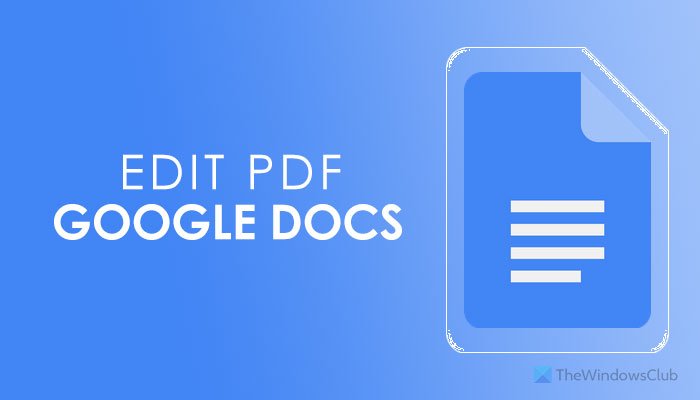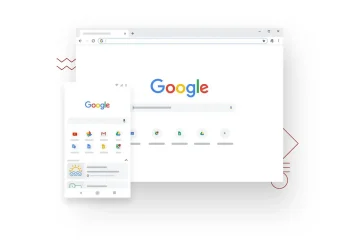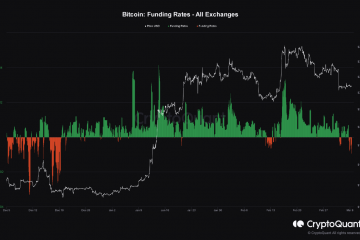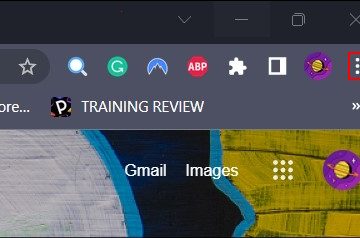Si vous souhaitez modifier un PDF dans Google Docs ou Google Drive, voici comment vous pouvez le faire sans installer un module complémentaire tiers. Ce didacticiel montre comment modifier un PDF sur la version Web de Google Docs. Cependant, vous pouvez également faire la même chose dans la version mobile de Google Docs.
Modifier un fichier PDF n’est pas si difficile car de nombreuses applications gratuites sont déjà disponibles. Même si vous avez Word sur votre ordinateur, vous pouvez modifier un fichier PDF sans aucun problème. D’autre part, Google Docs est l’une des meilleures alternatives Word que vous pouvez utiliser sur le Web. En plus de vous permettre de créer une lettrine, afficher les numéros de ligne, etc.., vous pouvez modifier un fichier PDF dans Google Docs.
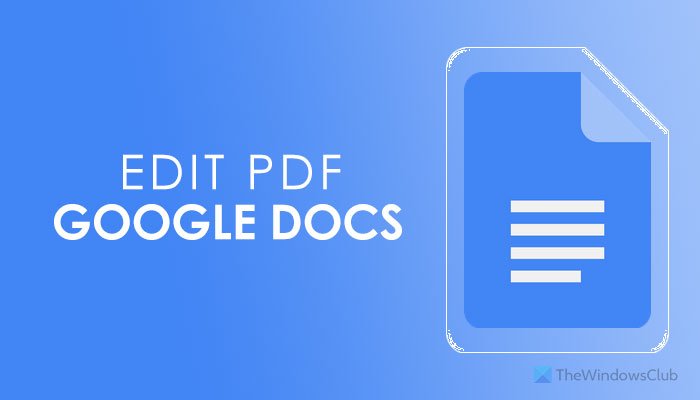
Pouvez-vous modifier un document PDF dans Google Docs ?
Oui, vous pouvez modifier un document PDF dans Google Docs sans aucun problème significatif. Tant qu’il contient des textes et des blocs simples, vous pouvez modifier votre document PDF dans Google Docs sans grande différence. Pour cela, vous pouvez suivre le même guide mentionné ci-dessus que celui mentionné ici.
Avant de commencer avec le panneau d’édition, il est essentiel de savoir que tous les styles ne sont pas compatibles avec Google Docs. Par exemple, vous avez ajouté un bloc de code dans votre document PDF. Si vous l’ouvrez dans Google Docs, ce bloc de code peut ne pas avoir le même style. Même si vous avez converti un fichier Google Docs en PDF, l’avez téléchargé sur Google Drive et essayé de le modifier, le même problème persistera dans votre fichier.
Comment modifier un PDF dans Google Docs
Pour modifier un PDF dans Google Docs, procédez comme suit :
Ouvrez drive.google.com et connectez-vous à votre compte.Cliquez sur Nouveau > Importer un fichier et sélectionnez le PDF à télécharger.Double-cliquez sur le fichier PDF dans Google Drive.Cliquez sur l’option Ouvrir avec > Google Docs .Apportez toutes les modifications selon vos besoins.Accédez à Fichier > Télécharger > Document PDF.
Pour en savoir plus sur ces étapes, continuez à lire.
Au début, vous devez télécharger le fichier PDF sur Google Drive. Pour cela, rendez-vous sur drive.google.com, le site officiel de Google Drive, et connectez-vous à votre compte Google. Après cela, cliquez sur le bouton Nouveau, choisissez l’option Téléchargement de fichieret sélectionnez le fichier PDF que vous souhaitez modifier.
Si vous l’avez déjà fait le fichier PDF dans votre compte Google Drive, vous n’avez pas à suivre les deux premières étapes mentionnées ci-dessus.
Double-cliquez sur le fichier PDF pour obtenir l’aperçu. Maintenant, vous devez cliquer sur le bouton Ouvrir et sélectionner l’option Google Docs . Pour votre information, si vous avez installé d’autres modules complémentaires liés aux PDF, ils peuvent apparaître ici.
Après cela, Google Docs ouvrira votre fichier PDF et vous pourrez commencer à le modifier selon vos besoins.
Une fois terminé, vous pourrez le télécharger sur votre ordinateur au format PDF ou DOCX. Pour cela, allez dans Fichier > Télécharger et sélectionnez un format de fichier selon votre désir.
Comment convertir un PDF en document Google Docs modifiable ?
Pour convertir un PDF en document Google Docs modifiable, vous devez d’abord le télécharger sur votre compte Google Drive. Pour cela, connectez-vous à votre compte et cliquez sur l’option Nouveau > Téléchargement de fichier. Sélectionnez le fichier, double-cliquez dessus et choisissez Ouvrir avec > Google Docs. Désormais, vous pouvez trouver une version modifiable de votre fichier PDF sur Google Docs.
Comment modifier un PDF sur Google Drive ?
Modifier un fichier PDF dans Google Docs et Google Drive ne sont pas différents. En fait, vous utilisez Google Drive pour obtenir le fichier dans Google Docs. Par conséquent, vous pouvez suivre les mêmes étapes susmentionnées pour faire le travail.
C’est tout ! Voici comment modifier un fichier PDF dans Google Docs.